iTunes 재생 목록에서 노래를 어떻게 삭제합니까? 그것은 간단합니다!
이제 음악이 우리 일상의 일부가 된 사실을 부정할 수 없습니다. 음악은 어디에나 있습니다. 우리가 특정 장소(사무실, 학교 또는 다른 곳)로 여행을 가거나, 집에서 쉬거나, 집안일을 하거나, 음식을 먹거나, 무엇이든 간에 대부분의 사람들은 특정 음악이 백그라운드에서 재생되기를 원할 것입니다. 분위기를 불러일으킨다.
노래를 스트리밍할 때 훌륭한 앱인 iTunes를 좋은 예로 사용하고 있을 것입니다. iTunes 사용을 좋아했다면 이미 많은 컬렉션을 보유하고 있을 것입니다. 하지만 컬렉션에 있는 노래 중 일부를 갑자기 듣는 것이 싫증나는 상황에 처한 적이 있습니까? 그리고 당신은 그들을 제거하고 싶습니까? 그렇다면 "iTunes 재생 목록에서 노래를 어떻게 삭제합니까?" 쿼리. 다행히도 이것이 게시물의 주요 의제입니다.
프로세스를 수행할 수 있는 방법에 대한 자세한 가이드를 공유하여 이 질문에 대한 답을 시작하겠습니다. 아이폰, iPad 및 Mac. 다음 부분에서는 iTunes 라이브러리를 삭제하는 방법을 공유합니다. 마지막으로 좋아하는 모든 iTunes 및 Apple Music 노래를 유지하는 것에 대한 보너스 정보는 네 번째 부분에서 설명합니다.
기사 내용 부품 1. iPhone 또는 iPad의 iTunes 재생 목록에서 노래를 삭제하는 방법은 무엇입니까?부품 2. Mac의 iTunes 재생 목록에서 노래를 삭제하는 방법은 무엇입니까?부품 3. Finder를 통해 iTunes 재생 목록에서 노래를 삭제하는 방법은 무엇입니까?4 부분. 모든 iTunes 및 Apple 음악 노래를 영원히 유지5 부. 개요
부품 1. iPhone 또는 iPad의 iTunes 재생 목록에서 노래를 삭제하는 방법은 무엇입니까?
"iTunes 재생 목록에서 노래를 어떻게 삭제합니까?" 모바일 장치에서 프로세스를 쿼리하고 수행하면 문서의 이 섹션이 필요한 것입니다. 두 가지 방법이 있습니다.
방법 #1. 음악 앱을 통해 직접 iTunes 노래 삭제
음악 앱에서 직접 iTunes 재생 목록에서 노래를 삭제하려면 아래의 XNUMX단계 절차를 확인하고 따를 수 있습니다.
- iPhone 또는 iPad에서 "음악" 앱을 엽니다.
- 삭제하려는 특정 트랙을 찾습니다.
- 항목을 길게 터치한 다음 제거를 탭하십시오.
- 마지막으로 다운로드 제거를 탭하여 로컬 파일을 제거하고 일부 공간을 확보하거나 라이브러리에서 삭제를 사용하여 Apple Music에서 이 노래를 제거하십시오.
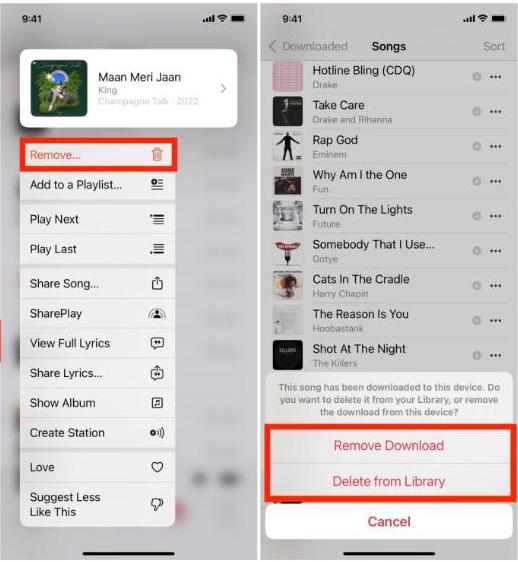
참고 :
- 다운로드 제거는 해당 장치에서 다운로드한 파일만 삭제합니다.
- 라이브러리에서 삭제는 다운로드한 파일을 제거하고(처음에 다운로드한 경우) Apple Music 프로필에서도 해당 노래를 제거합니다. 결과적으로 모든 iPhone, iPad, Mac, Android 전화 또는 Apple Music에 로그인한 모든 장치에서 노래가 사라집니다.
여러 트랙을 삭제하려는 경우 위의 절차를 여러 번 수행할 수 있습니다.
방법 #2. iPad 또는 iPhone의 저장 설정을 통해 iTunes 노래 삭제
첫 번째 방법을 수행하는 것이 불편하다면 "iTunes 재생 목록에서 노래를 어떻게 삭제합니까?"에 대한 답으로 이 두 번째 옵션을 시도할 수도 있습니다. 질문.
- iPhone 또는 iPad에서 '설정' 메뉴를 탭합니다.
- 표시된 옵션에서 "일반" 옵션을 클릭합니다.
- 나중에 "iPhone 저장소" 또는 "iPad 저장소"를 클릭해야 합니다.
- "음악"이라는 옵션이 나타날 때까지 아래로 스크롤합니다.
- 노래를 선택하고 왼쪽으로 살짝 밉니다.
- 노래 오른쪽에 "삭제" 옵션이 표시되어야 합니다. 선택한 노래를 마지막으로 삭제하려면 이것을 탭하기만 하면 됩니다.
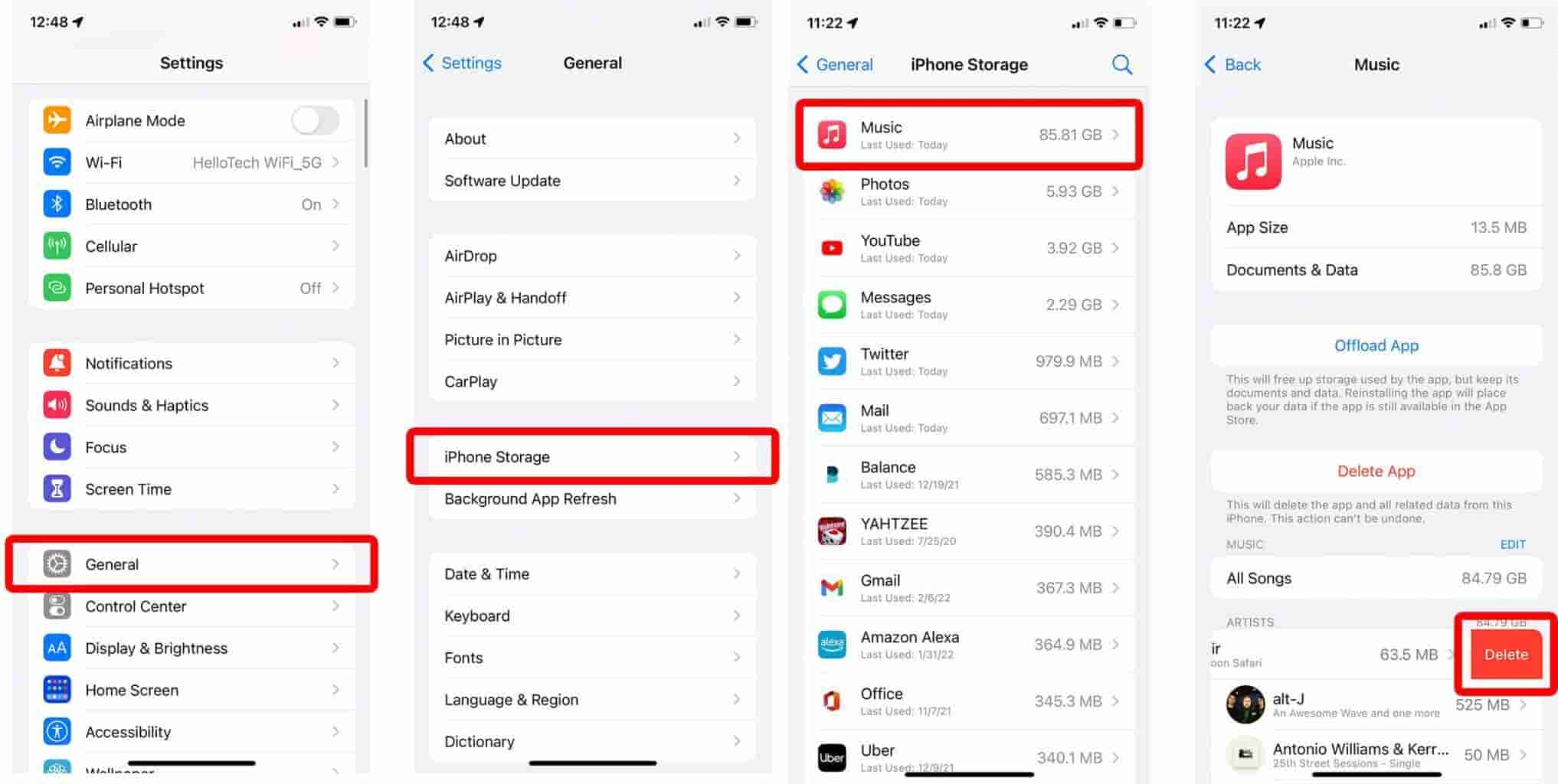
부품 2. Mac의 iTunes 재생 목록에서 노래를 삭제하는 방법은 무엇입니까?
소개 부분에서 언급했듯이 "iTunes 재생 목록에서 노래를 어떻게 삭제합니까?" Mac 사용자를 위한 쿼리입니다. 또한 삭제 프로세스를 수행하는 두 가지 방법이 있습니다.
방법 #1. iTunes 앱을 통해 직접 iTunes 노래 삭제
물론 라이브러리에서 노래를 삭제할 때도 iTunes 앱을 사용할 수 있습니다. 반드시 따라야 하는 절차입니다.
- Mac 컴퓨터를 실행하고 나중에 iTunes 앱을 엽니다.
- 중간에 있는 옵션에서 "노래" 옵션을 누릅니다.
- 라이브러리에서 제거할 트랙을 찾습니다. 해당 노래를 선택하고 마우스 오른쪽 버튼으로 클릭하십시오.
- 화면에 옵션이 표시됩니다. "라이브러리에서 삭제" 버튼을 누릅니다.
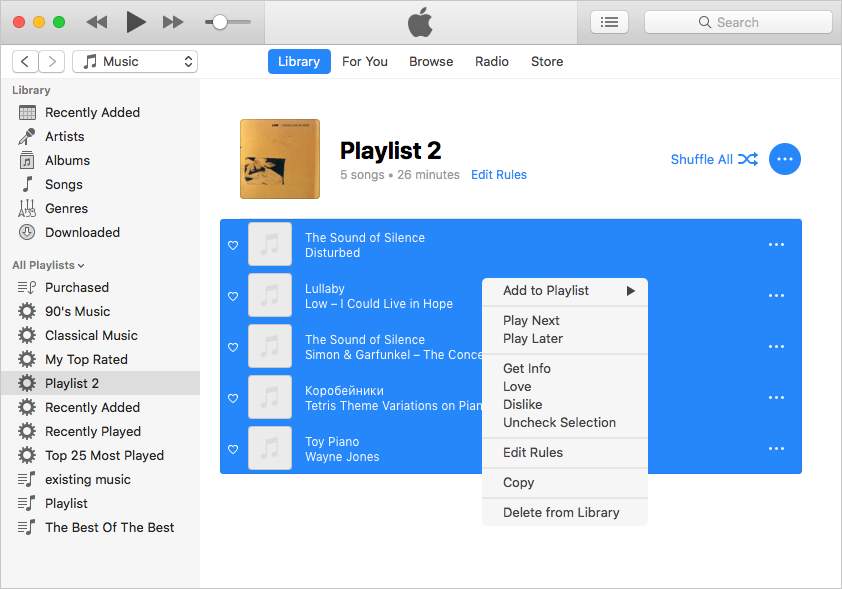
- "iTunes 라이브러리에서 선택한 노래를 삭제하시겠습니까?"라는 질문을 묻는 확인 메시지가 표시됩니다.
- 계속 진행해도 괜찮다면 "노래 삭제"를 누르십시오. 완료되면 선택한 노래가 iTunes 라이브러리에서 제거됩니다.
이 방법은 이전 macOS 버전을 실행하는 Mac에서만 사용할 수 있습니다.
방법 #2. 음악 앱을 통해 트랙 삭제
여기에서는 Mac 컴퓨터의 iTunes 재생 목록에서 노래를 삭제하는 두 번째 방법을 설명합니다. 실행 중인 Mac으로 시작 macOS Catalina, iTunes는 음악, Podcast 및 TV라는 별도의 앱으로 대체되었으며 Finder 및 Apple Devices가 장치 관리 기능을 대신합니다. 따라서 macOS Catalina로 업데이트한 후 Apple Music 앱을 열어 새 앱에서 iTunes 보관함을 사용하세요. 대신 이 방법을 사용하려면 다음 단계를 확인하십시오.
- 음악 앱을 열고 왼쪽 사이드바에서 노래를 선택합니다.
- 선택한 노래를 마우스 오른쪽 버튼으로 클릭하고 다운로드 제거를 클릭하여 이 장치에서만 항목을 제거합니다.
- 모든 기기에서 항목을 삭제하려면 라이브러리에서 삭제를 클릭하고 메시지가 표시되면 확인합니다.
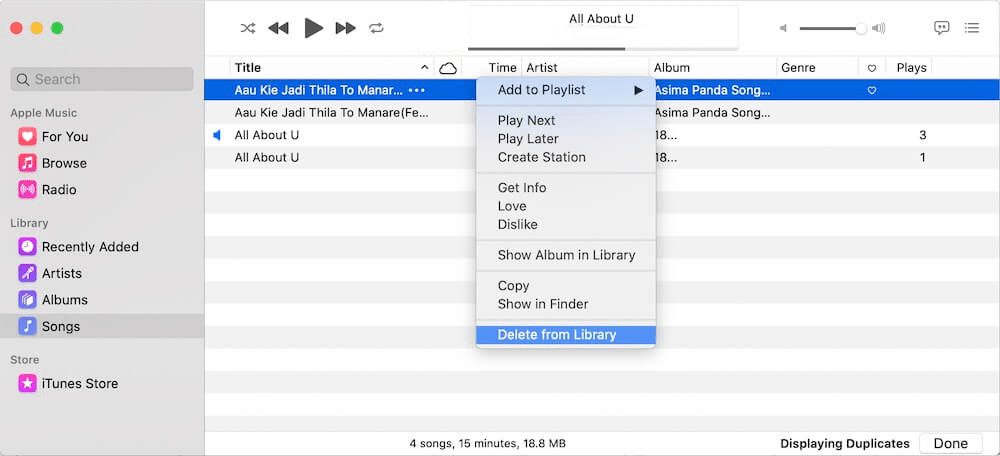
부품 3. Finder를 통해 iTunes 재생 목록에서 노래를 삭제하는 방법은 무엇입니까?
이제 "iTunes 재생 목록에서 노래를 어떻게 삭제합니까?"에 대한 효과적인 답변과 솔루션을 제시했습니다. 이 문서의 처음 두 부분에 대한 정보를 제공하여 쿼리합니다.
이제 라이브러리에서 노래를 수동으로 여러 번 선택하는 데 지쳤고 지금 가지고 있는 노래를 모두 삭제하고 싶다면 전체 절차를 따라하기만 하면 되므로 크게 걱정할 필요가 없습니다.
아래의 단계별 절차를 참조하면 됩니다.
- 먼저 iTunes를 꺼야 합니다.
- Mac에서 "Finder"를 시작합니다.
- "이동" 옵션을 누른 다음 "홈" 버튼을 누릅니다.
- Mac의 "음악" 폴더에서 탐색합니다.
- 사용 가능한 옵션에서 "iTunes" 옵션을 누릅니다.
- "iTunes Library.itl" 및 "iTunes Music Library.xml"을 찾습니다.
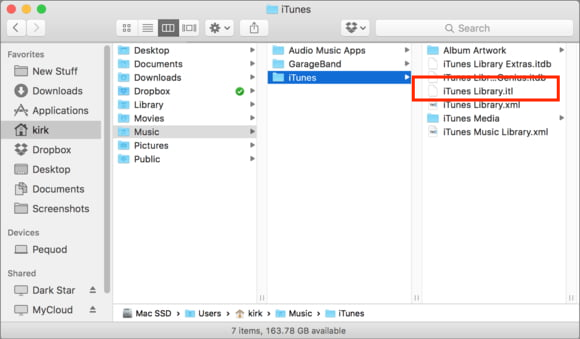
- 이 두 파일을 삭제해야 합니다.
위의 절차를 완료하면 드디어 임무를 완수할 수 있습니다! 이렇게 하면 iTunes 음악 라이브러리가 확실히 삭제됩니다!
이 문서에 언급된 삭제 프로세스를 수행하면 더 이상 실행 취소할 수 없습니다. 이 삭제된 트랙은 iTunes 앱에 더 이상 존재하지 않으므로 액세스할 수 없습니다(갑자기 다시 듣고 싶은 생각이 난 경우).
4 부분. 모든 iTunes 및 Apple 음악 노래를 영원히 유지
이 기사의 주요 의제는 "iTunes 재생 목록에서 노래를 어떻게 삭제합니까?"에 대한 답변을 논의하는 것입니다. 질문에 대한 효과적인 방법을 공유하고 싶습니다. Apple Music에서 노래 유지 원할 때 언제든지 iTunes에 액세스할 수 있습니다.
앞서 언급했듯이 노래가 삭제되면 더 이상 취소할 수 없습니다. 이 경우 이전에 좋아했던 노래에 액세스할 수 없게 됩니다. 갑자기 듣고 싶다는 생각이 들면 실망할 수밖에 없다.
원하는 만큼 보관할 수 있도록 모두 다운로드하기만 하면 됩니다! 원하는대로 보관하거나 스트리밍하려면 노래의 DRM 보호 제거 끝내야만한 다. 다음과 같은 앱의 도움으로 이 작업을 수행할 수 있습니다. TunesFun 애플 뮤직 변환기.
이 전문 도구는 Apple Music 및 iTunes 노래의 보호를 제거할 수 있으며 MP3와 같은 형식으로 변환하는 데에도 도움이 됩니다. 빠르고 편리하게 사용할 수 있습니다. 모든 ID 태그, 메타데이터 정보 및 노래의 원래 품질은 모두 보존됩니다.
사용하기 쉽기 때문에 이 앱을 탐색하는 동안 문제가 없을 것입니다. 다음은 사용 방법에 대한 빠른 가이드입니다. TunesFun 좋아하는 iTunes 및 Apple Music 노래를 변환하고 다운로드하는 Apple Music Converter.
1 단계. 앱을 설치한 후 실행하고 변환할 노래를 선택하기 시작합니다.

2 단계. 원하는 출력 형식을 선택하고 원하는 대로 다른 출력 매개변수 설정을 수정합니다.

3단계. "변환" 버튼을 탭하여 앱이 노래 변환을 시작하도록 합니다. DRM 제거 프로세스도 동시에 진행되어야 합니다.

4단계. 변환되고 DRM이 없는 노래가 있으면 원하는 장치에 저장하고 언제든지 액세스할 수 있습니다!

5 부. 개요
"iTunes 재생 목록에서 노래를 어떻게 삭제합니까?" 확실히 질문은 이 시점에서 더 이상 질문이 아닙니다. 이 쿼리를 처리할 수 있는 방법에 대한 다양한 방법을 공유하게 되어 기쁩니다. 또한 iTunes 및 Apple Music 즐겨찾기를 유지하려는 경우 다음을 잊지 마십시오. TunesFun 애플 뮤직 변환기 사용하기에 효과적인 도구입니다!
코멘트를 남겨주세요